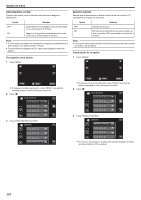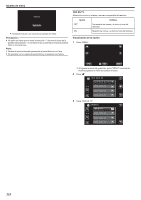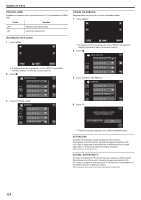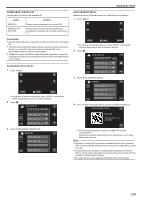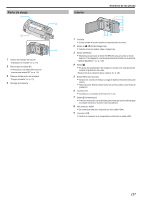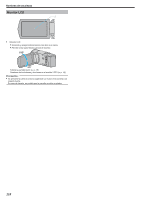JVC GZ-E200 User Manual - Spanish - Page 115
Formatear Tarjeta Sd, GuÍa Usuario MÓvil, Pulse GuÍa Usuario MÓvil.
 |
View all JVC GZ-E200 manuals
Add to My Manuals
Save this manual to your list of manuals |
Page 115 highlights
Ajustes de menú FORMATEAR TARJETA SD Elimina todos los archivos de la tarjeta SD. Ajuste Detalles ARCHIVO Elimina todos los archivos de la tarjeta SD. ARCHIVO Y Nº GESTIÓN Elimina todos los archivos de la tarjeta SD y restablece la carpeta y los números de archivos a "1". Precaución : 0 No está disponible para su selección cuando no se introduce una tarjeta SD. 0 Si se formatea la tarjeta SD, todos los datos incluidos en ella se eliminarán. Realice una copia de todos los archivos de la tarjeta SD a una computadora antes de realizar el formateado. 0 Asegúrese de que las baterías estén totalmente cargadas o conecte el adaptador de CA porque es posible que el proceso de formateado demore unos minutos. GUÍA USUARIO MÓVIL Muestra el código QR para acceder a la Guía Móvil para Usuarios. 1 Pulse "MENU". ˻PLAY REC MENU . 0 Al ingresar el modo de grabación, pulse "MENU" nuevamente mientras aparece el menú de accesos directos. 2 Pulse "Q". Visualización de la opción 1 Pulse "MENU". . 3 Pulse "GUÍA USUARIO MÓVIL". GENERAL ˻PLAY REC MENU . 0 Al ingresar el modo de grabación, pulse "MENU" nuevamente mientras aparece el menú de accesos directos. 2 Pulse "Q". . 3 Pulse "FORMATEAR TARJETA SD". GENERAL FORMATEAR TARJETA SD . GUÍA USUARIO MÓVIL . 4 Lea el código QR (código de barras) con un teléfono inteligente. GUÍA USUARIO MÓVIL URL: . 0 El sitio del portal aparece cuando el código QR fue leído correctamente. Seleccione el nombre del modelo de su cámara para ver su Guía Móvil para Usuarios. Nota : 0 Para leer el código QR, se requiere la aplicación pertinente. Escriba el URL en el buscador de Internet en forma manual si el código QR no puede ser leído. 0 La Guía Móvil para Usuarios es soportada por dispositivos Android y iPhone. Puede verla en buscadores estándar tales como Google Chrome (Android) y Mobile Safari (iPhone). 0 El código QR es marca registrada de Denso Wave Incorporated. 115